手机端爱奇艺视频怎么加速播放?倍速播放?
1、手机打开爱奇艺视频客户端
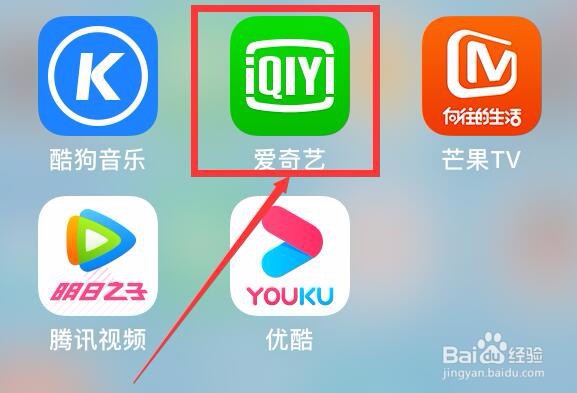
2、点击你要看的视频打开
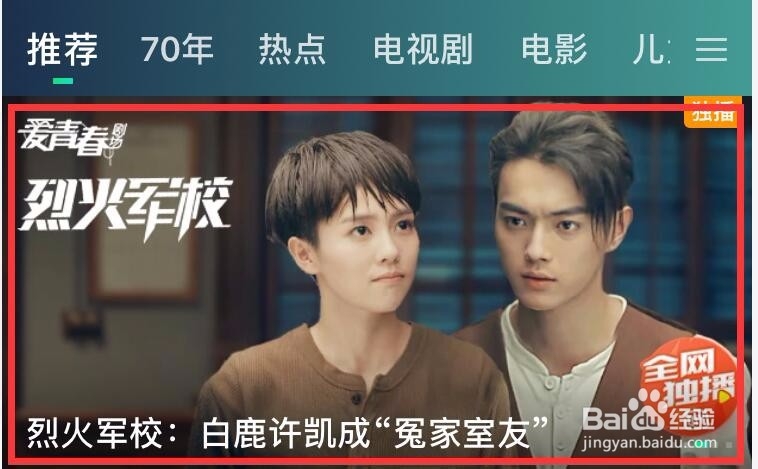
3、点击下视频中的任意位置,再点击右下角的两个向外扩展的图标(全屏图标)
也可以直接手机横屏进入全屏模式

4、全屏状态下,点击视频的任意位置,随后点击右下方的“倍速”

5、视频右侧就可以选择倍速播放

6、假设小编选择1.5倍,左下方就能看到提示已开启1.5倍速
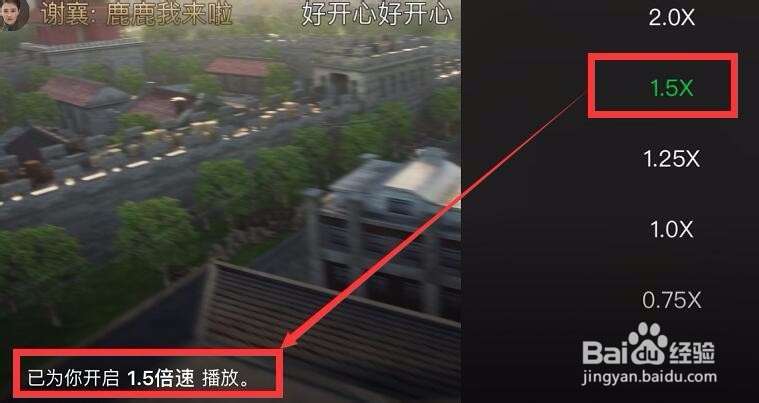
7、点击下视频的任意位置关闭右侧这个倍速设置选项,回到视频页面观看视频

8、右下方的倍速现在就直接变成了刚才设置的实际倍速(1.5倍),后续如果想要再次调整速度,直接点击这个1.5倍去选择合适的倍速即可。
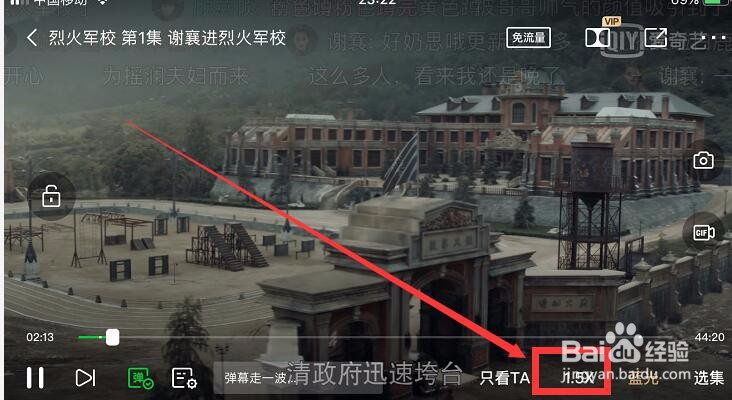
声明:本网站引用、摘录或转载内容仅供网站访问者交流或参考,不代表本站立场,如存在版权或非法内容,请联系站长删除,联系邮箱:site.kefu@qq.com。
阅读量:186
阅读量:33
阅读量:194
阅读量:101
阅读量:64